Notepad++是一款免费使用的额代码编辑器,该软件是一款轻量级的软件,本身的体积很小,不到5MB,占用的空间很少,不会造成任何资源浪费,用户可以放心下载使用,除此之外,Notepad++的功能还十分强大,能支持多种语言和不同的系统版本,支持的语言包括但不限于:中文、英语、俄语、阿拉伯语、西班牙语、葡萄牙语等几十种通用语言,支持的系统有:win7、win8、win8.1、win10、win11等,还有很多软件优势和产品特色等您下载后使用与体验!
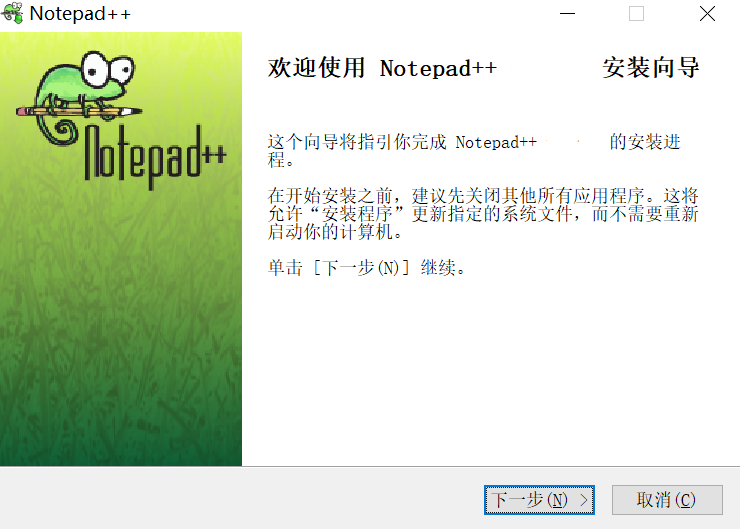
Notepad++设置中文方法
notepad++设置中文的方法如下:
打开Notepad++,点击顶部菜单栏中的"Settings"-"Preferences"。
在"General"选项中,找到"Localization"项,在下拉菜单中选择"中文简体"。
点击"关闭"按钮即可。
请注意,如果正常操作设置中文后还是不行,可以尝试找到Notepad++软件安装目录下的localization文件夹,修改其中的chineseSimplified.xml文件,然后再进行重新设置。

Notepad++设置字体方法
打开Notepad++软件,点击菜单栏中的“设置”选项。
在下拉菜单中选择“语言格式设置”选项。
在弹出的语言格式设置窗口中,找到“字体样式”部分,点击下拉按钮选择你喜欢的字体。
在字体样式设置中,你可以调整字体大小、字体名称以及其他字体选项。
如果你想要调整字体大小,确保勾选“使用全局字体大小”选项。
设置完成后,点击“保存并关闭”按钮应用更改。
这样,你就可以在Notepad++中成功设置字体了。如果你想要把字体调大,只需在字体大小设置中选择一个更大的数值即可。
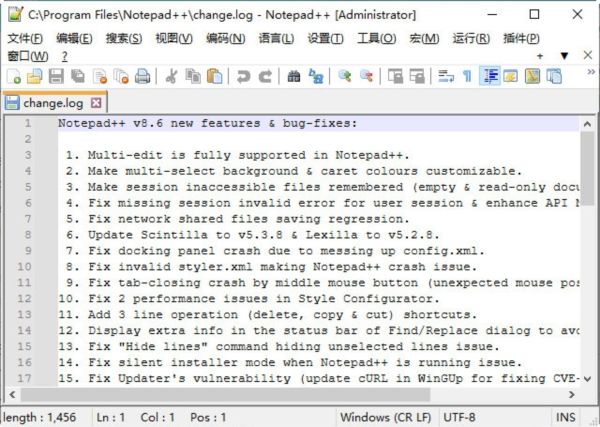
Notepad++中文版功能介绍
1、Notepad中文本可支持多达27种语法高亮度显示(包括各种常见的源代码、脚本等都能够很好地支持。可使用nfo文件查看),还支持用户自定义语言。
2、可自动检测文件类型并根据关键字进行节点显示。在这里节点是可以打开或是折叠亦可显示首行缩进引导线,让代码看起来更有层次感。
3、Notepad支持多窗口打开(或分窗口或子窗口)、全屏显示使用快捷键直接操作(F11)、屏幕中字体大小直接由鼠标进行控制(ctrl+鼠标滚轮)
4、Notepad中文版支持邻行位置互换、宏功能等;
5、Notepad++中文版可显示选中文本的字节数 (而不是一般编辑器所显示的字数,这在某些情况下,比如软件本地化很方便)。
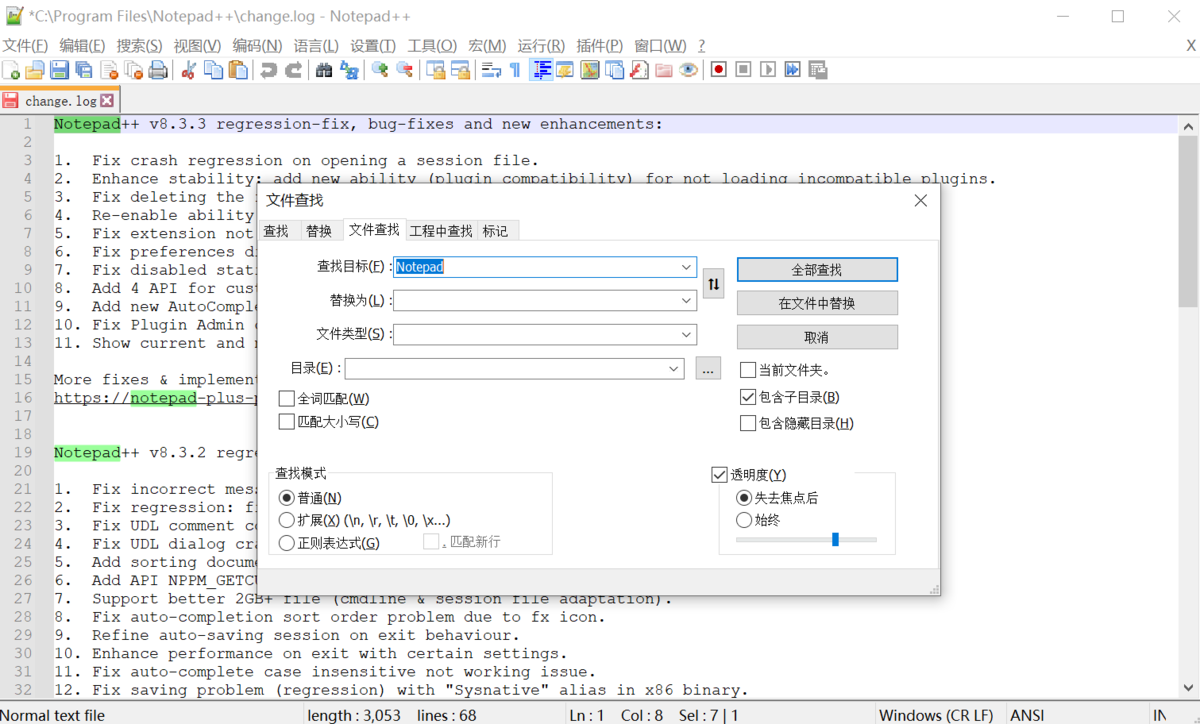
Notepad++软件特色
安装包体积小,极速启动
安装包很小巧,功能强大的同时兼顾秒启动
支持多语言和多系统版本
支持包括中文、英语、俄语、阿拉伯语、西班牙语、葡萄牙语等在内的几十种通用语言。支持win7、win8、win8.1、win10、win11等系统
多文件多视窗批量编辑保存
支持多个不同类型的文件同时打开编辑,批量替换,批量查找,计数等。支持多个文件同时保存,多个视窗显示。
多语言支持和语法突出显示
支持27种编程语言的语法高亮度显示,例如:C,C++ ,Java ,C#, XML, HTML, PHP,JS 等,还支持用户自定义语言。
文件状态自动检测和自动补全
文件状态被改变时自动检测提醒,支持多种语言的自动补全提示,有效提升编程效率。
正则表达式和宏录制播放和插件
支持正则表达式的搜索和替换,同时支持宏录制和播放,支持安装插件,可以通过插件实现更多强大的功能
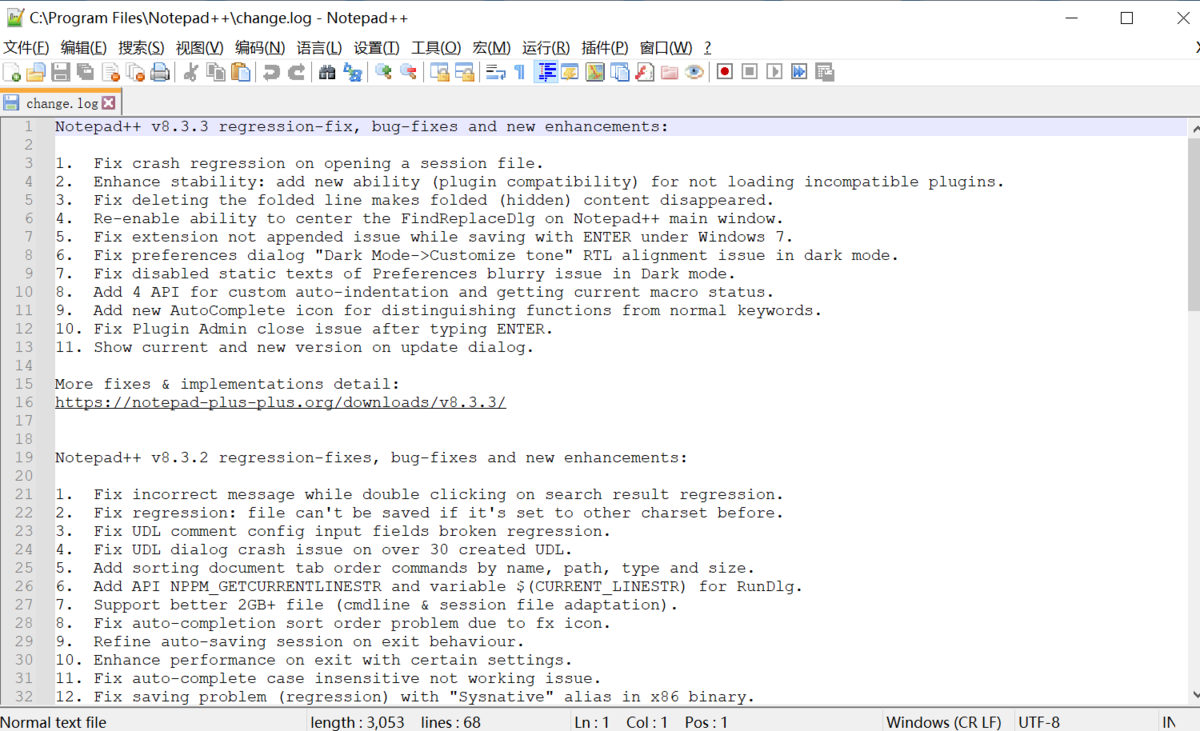
Notepad++软件亮点
1、打印所见即所得
如果有彩色打印机,你可以把你的源代码以多种颜色打印出来。
2、用户自定义编程语言
自定的编程语言不仅有语法高亮度显示功能,而且有语法折叠功能功能。注释、关键字和运算符号也可以自定义。
3、字词自动完成功能
用户能做自己的API列表(或从下载专区下载需要的api文件) 。一旦api文件建立完成且在正确的路径系统,键入Ctrl+Space(你可以修改这个快捷键)启动字词自动完成功能。欲知更多信息,请参考字词自动完成功能在线帮助。
4、支持同时编辑多文件
可以同时开启多页面来编辑。
5、支持多重视窗同步编辑
用户可同时有两个视窗对比排列。不但能开启两个不同文件在分别两个不同的窗口,并且能开启一个单独文件在两个不同的视窗内(clone mode)进行同步编辑。同步编辑的成果将在两个的窗口内同时更新。请参考同步编辑画面。
6、搜索和替换正则表达式
用户可用正则表达式来搜索和替换一个字符串。
7、完全支持拖曳功能
用户可用拖曳功能来开启文件,也可以用拖曳功能来变换开启文件的位置,甚至可拖曳开启文件从一个窗口到另一个窗口。
8、自动检测开启文件状态
如果外部修改(或删除)Notepad++已开启文件,用户将会被通知更新文件内容(或删除档案)。
9、高亮括号及缩排辅助
当光标移至下列字符{ } [ ] ( )旁时,此字符与远方相对应的字符以及缩排辅助(如果存在的话)将会以高亮来显示。
10、书签
用户可以单击书签边行(书签边行位于列数边行右方)或使用键盘捷径Ctrl+F2来标明或移除书签。使用键盘捷径F2到下一个书签或Shift+F2到上一个书签。如欲清除所有书签,使用菜单“寻找”-》“清除所有书签”。
11、巨集(宏)
用户可储存数百个巨集(宏)指令,并分配快捷键。
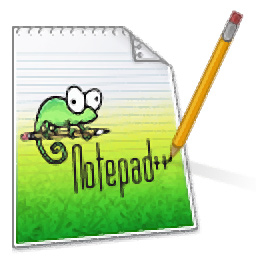



 360解压缩软件2023
360解压缩软件2023 看图王2345下载|2345看图王电脑版 v10.9官方免费版
看图王2345下载|2345看图王电脑版 v10.9官方免费版 WPS Office 2019免费办公软件
WPS Office 2019免费办公软件 QQ浏览器2023 v11.5绿色版精简版(去广告纯净版)
QQ浏览器2023 v11.5绿色版精简版(去广告纯净版) 下载酷我音乐盒2023
下载酷我音乐盒2023 酷狗音乐播放器|酷狗音乐下载安装 V2023官方版
酷狗音乐播放器|酷狗音乐下载安装 V2023官方版 360驱动大师离线版|360驱动大师网卡版官方下载 v2023
360驱动大师离线版|360驱动大师网卡版官方下载 v2023 【360极速浏览器】 360浏览器极速版(360急速浏览器) V2023正式版
【360极速浏览器】 360浏览器极速版(360急速浏览器) V2023正式版 【360浏览器】360安全浏览器下载 官方免费版2023 v14.1.1012.0
【360浏览器】360安全浏览器下载 官方免费版2023 v14.1.1012.0 【优酷下载】优酷播放器_优酷客户端 2019官方最新版
【优酷下载】优酷播放器_优酷客户端 2019官方最新版 腾讯视频播放器2023官方版
腾讯视频播放器2023官方版 【下载爱奇艺播放器】爱奇艺视频播放器电脑版 2022官方版
【下载爱奇艺播放器】爱奇艺视频播放器电脑版 2022官方版 2345加速浏览器(安全版) V10.27.0官方最新版
2345加速浏览器(安全版) V10.27.0官方最新版 【QQ电脑管家】腾讯电脑管家官方最新版 2024
【QQ电脑管家】腾讯电脑管家官方最新版 2024 360安全卫士下载【360卫士官方最新版】2023_v14.0
360安全卫士下载【360卫士官方最新版】2023_v14.0